Все способы:
Основная информация
На сегодняшний день официально ограничить группу или сообщество любого другого типа в Viber для Android, iOS или Windows для работы в фиксированное дневное время, к сожалению, невозможно. Выполнить поставленную задачу можно исключительно обходными путями: через блокировку уведомлений, входящих сообщений и самого приложения на определенных устройствах системными средствами. При этом сам по себе чат будет активен и доступен всем участникам, равно как и вы сможете ознакомиться с новыми публикациями за прошедшее время при следующем чтении диалога.
Вариант 1 и 2 подходят только для тех, кто является пользователем группы и под закрытием группы подразумевает возможность ее заглушить. Если же вы администрируете ее и хотите запретить участникам отправлять сообщения, сразу перемещайтесь к Варианту 3.
Вариант 1: Ограничение уведомлений
Один из наиболее простых и универсальных способов временного ограничения чата в ночное время заключается в отключении уведомлений на фиксированный промежуток времени через внутренние настройки диалога. Кроме того, при желании в качестве альтернативы всегда можно воспользоваться системными средствами, что особенно актуально на смартфонах под управлением iOS из-за ограничений мессенджера.
Подробнее:
Способы отключения уведомлений в Viber
Отключение уведомлений на Android, iOS и Windows
Android
- Если вами используется мобильное устройство с Android, для выполнения поставленной задачи первым делом необходимо перейти на вкладку «Чаты», выбрать группу из общего списка и развернуть его меню. Во всплывающем окне тапните по пункту «Информация» и после этого найдите вложенный параметр «Без звука» практически в самом начале экране.
- Задействуйте указанный ползунок одиночным нажатием и через представленное сразу после этого окно установите ограничение по времени для беззвучного режима. Как правило, в среднем ночь длится 8 часов, и потому данного варианта будет достаточно в большинстве случаев.
Помимо предложенных параметров, вы вполне можете воспользоваться альтернативой — системными настройками для полного отключения уведомлений (правда, они более ограниченные). К тому же иногда указанные параметры можно значительно расширить с помощью сторонних приложений и служб автоматизации, позволяющих отключать оповещения по времени, а не с фиксированной задержкой.
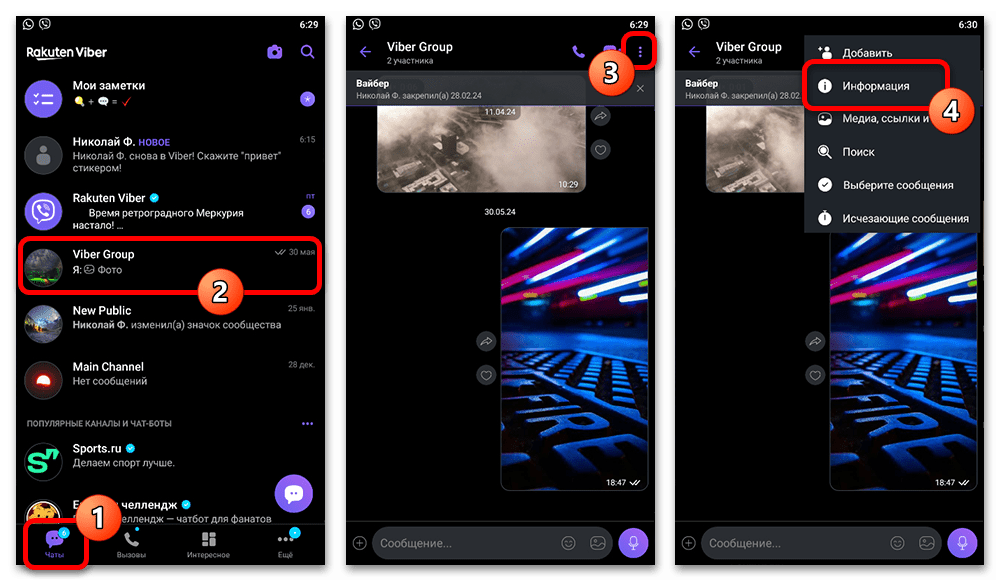
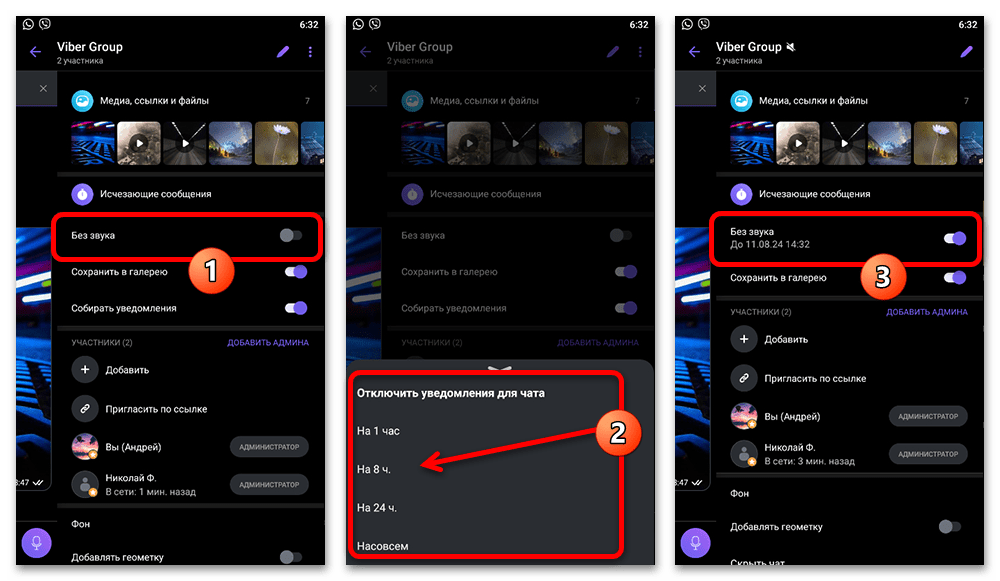
iOS
- В отличие от других версий приложения, актуальный клиент Viber для iOS не предоставляет возможности временного отключения уведомлений. Единственное, что вы можете сделать стандартными средствами, – посетить параметры переписки через общий список «Чатов» и задействовать опцию «Отключить уведомления». Каждый день данные настройки придется менять вручную, чтобы снова получать уведомления.
- Дополнительным, но при этом доступным по умолчанию решением на iPhone могут стать параметры автоматизации и фокусировки внимания. Сначала необходимо создать новый профиль фокусировки или изменить один из стандартных в разделе «Фокусирование» в системных «Настройках».
- Начиная создание профиля, на этапе «Разрешенные уведомления от людей» установите параметры на свое усмотрение или воспользуйтесь опцией «Запретить всем» в нижней части окна. Во время выбора «Разрешенных уведомлений от приложений», как нетрудно догадаться, необходимо использовать кнопку «Запретить всем» или исключить Viber из списка «Разрешено».
- И хотя созданный профиль фокусировки можно после сохранения включать вручную каждый вечер и отключать утром, данный процесс предпочтительнее автоматизировать. Прежде всего найдите среди стандартных приложений «Команды», перейдите на вкладку «Автоматизация» и воспользуйтесь кнопкой «Создать автоматизацию для себя».
- При появлении всплывающего окна «Новая автоматизация» из первого блока на странице выберите «Время суток». Здесь, в свою очередь, необходимо указать период включения фокусировки по общим параметрам «Захода солнца» или фиксированным часам. Обязательно при этом установите галочку «По дням» в категории «Повтор».
- Теперь необходимо привязать действие, воспользовавшись кнопкой «Добавить действие» в центральной части экрана, и выбрать «Фокусировку внимания», как показано в нашем примере. После этого на главной странице важно изменить значение «Не беспокоить» на название созданного или измененного вами шаблона и установить «Вкл.» в качестве действия.
- С помощью кнопки «Далее» перейдите к завершающему этапу настройки, задействуйте опцию «Спрашивать при запуске» и «Уведомления о запуске» для автоматического срабатывания и коснитесь «Готово». Если все сделано правильно, новая автоматизация появится в списке на указанной ранее вкладке и будет включаться автоматически каждый вечер.
Последним действием выступает создание дополнительной автоматизации аналогичным образом, но с выставлением параметра «Выкл.» для «Фокусировки внимания» и утренними часами активности. Таким образом, приложение будет автоматически блокироваться вечером и становиться доступным утром.
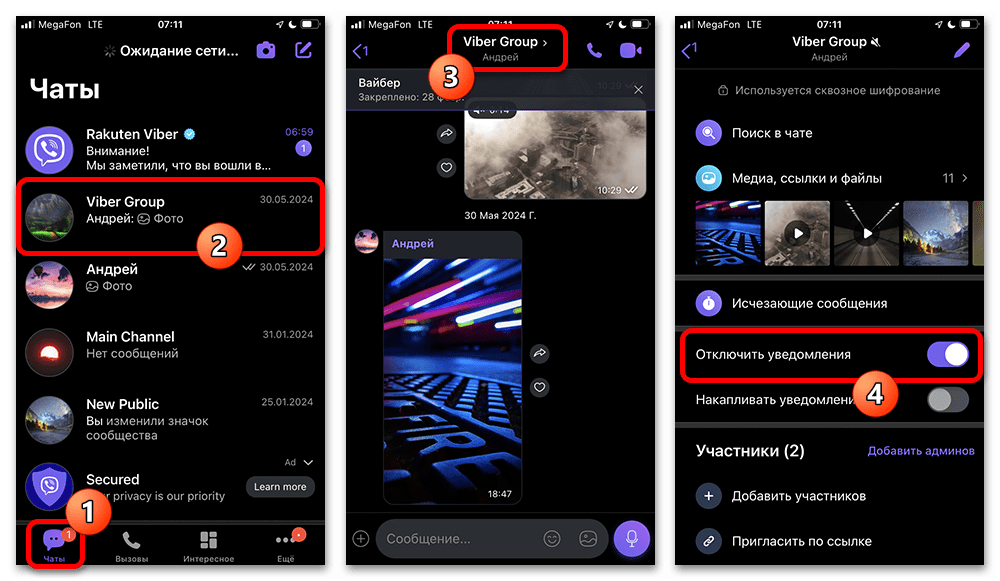
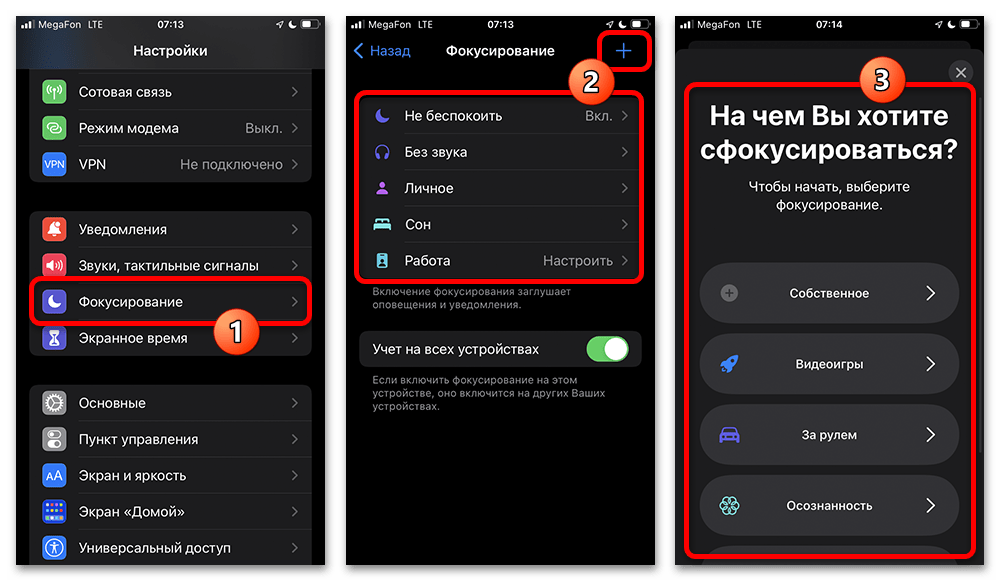
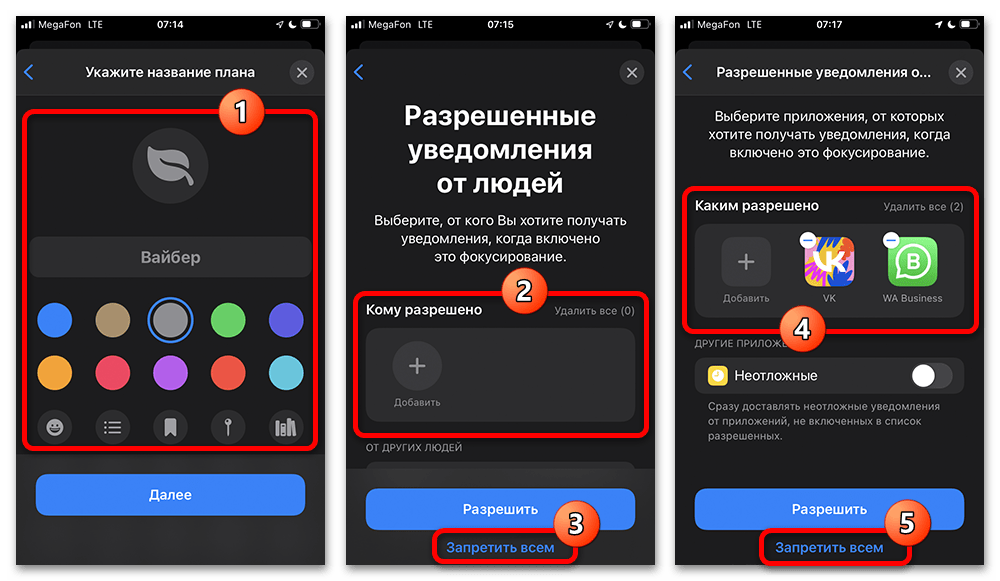
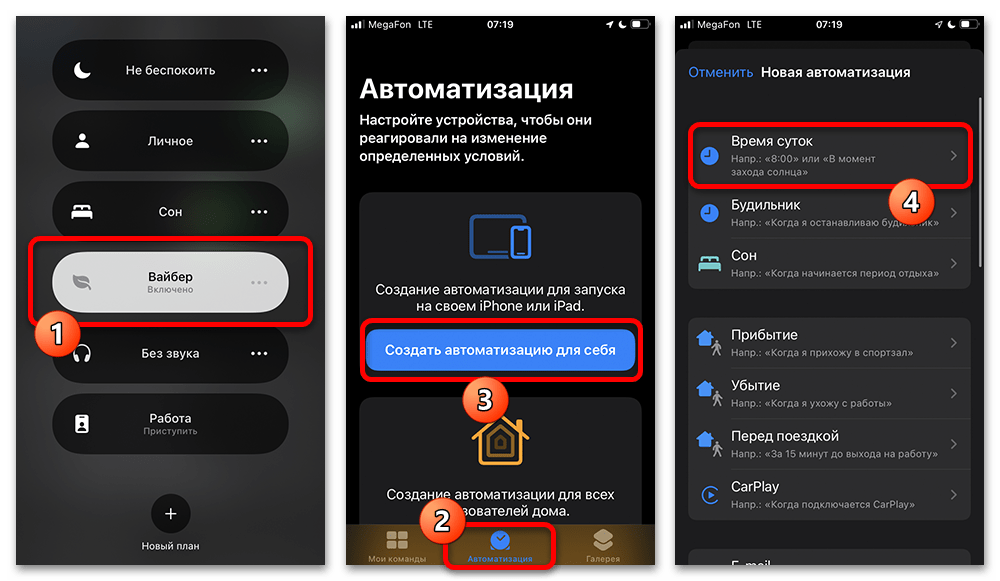
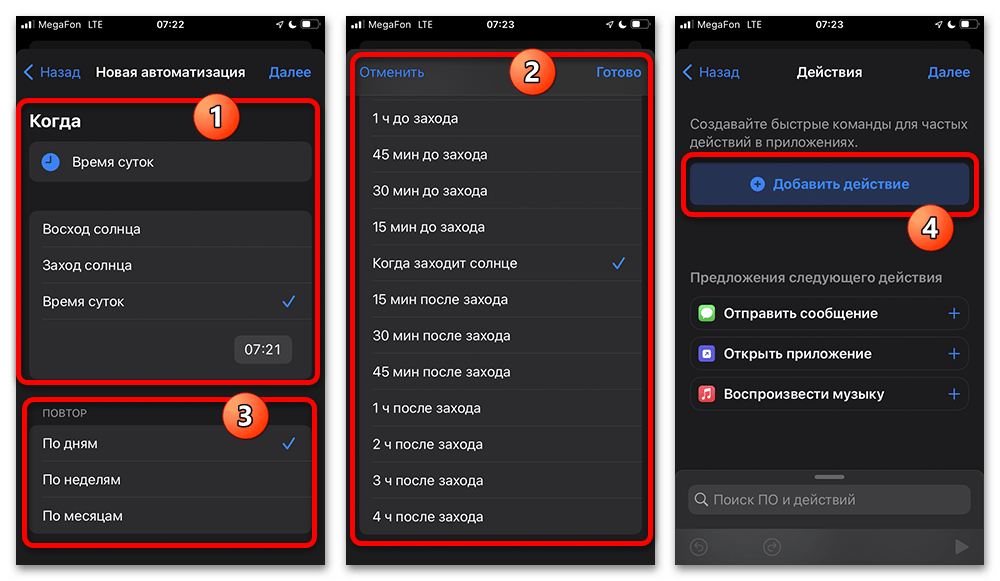
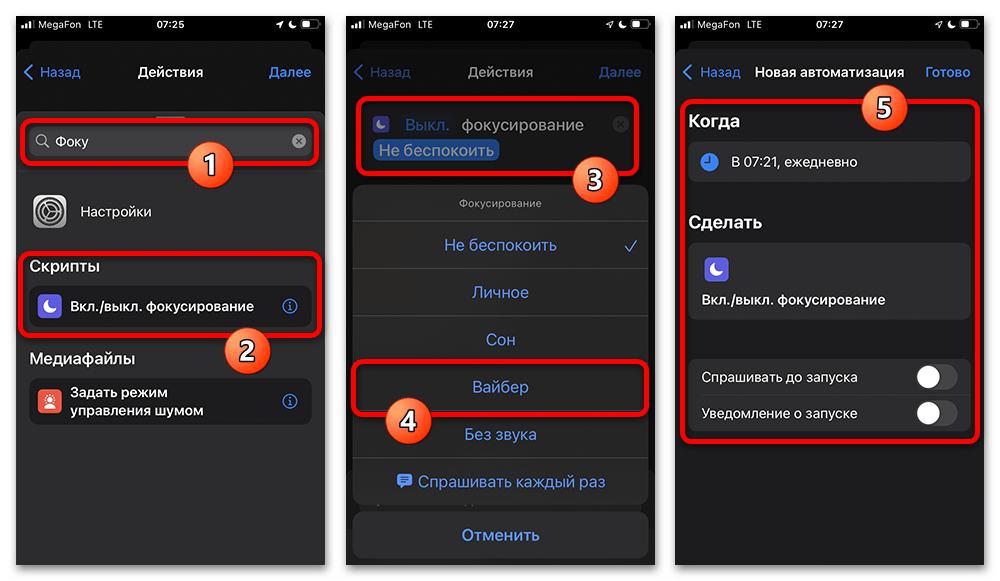
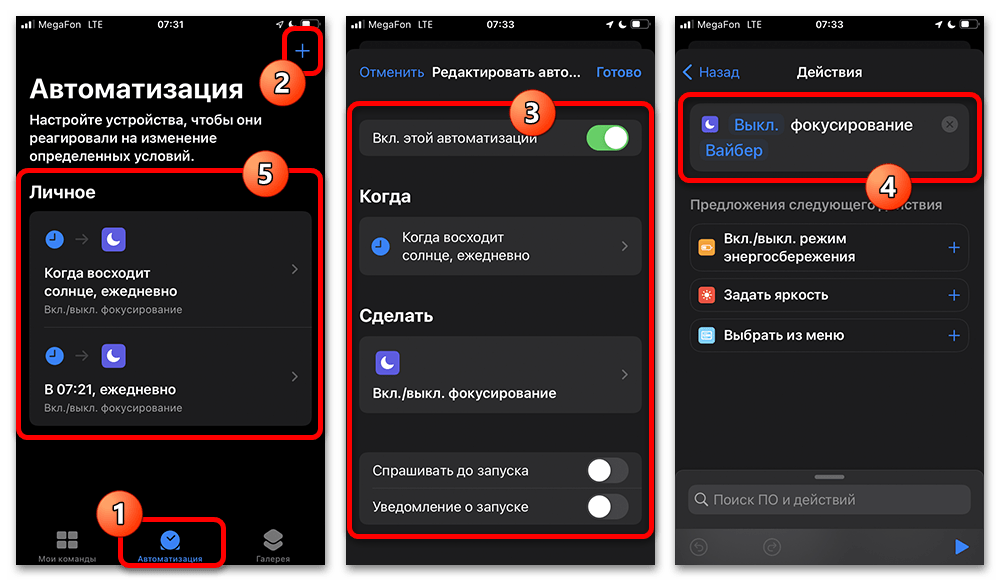
Windows
- Несмотря на меньшую актуальность настольной версии Viber в рамках рассматриваемой темы, здесь можно отключать уведомления на фиксированное время через настройки группы по аналогии с Android-устройствами. Чтобы начать выполнение задачи, через основной список откройте нужное сообщество и на верхней панели кликните левой кнопкой мыши по блоку с названием.
- В рамках боковой панели пролистайте список параметров ниже и воспользуйтесь опцией «Выключить звук в группе». После этого во всплывающем окне можно задать один из вариантов ограничения по времени от 1 до 24 часов, где ночному времени соответствуют «8 часов».
Обновленные настройки моментально вступят в силу и будут блокировать оповещения на данной платформе. К сожалению, связанная мобильная версия не наследует параметры уведомлений, и потому в любом случае требует индивидуальной настройки. Не стоит также забывать, что в системе Windows, как и на телефонах, существует множество системных параметров уведомлений.
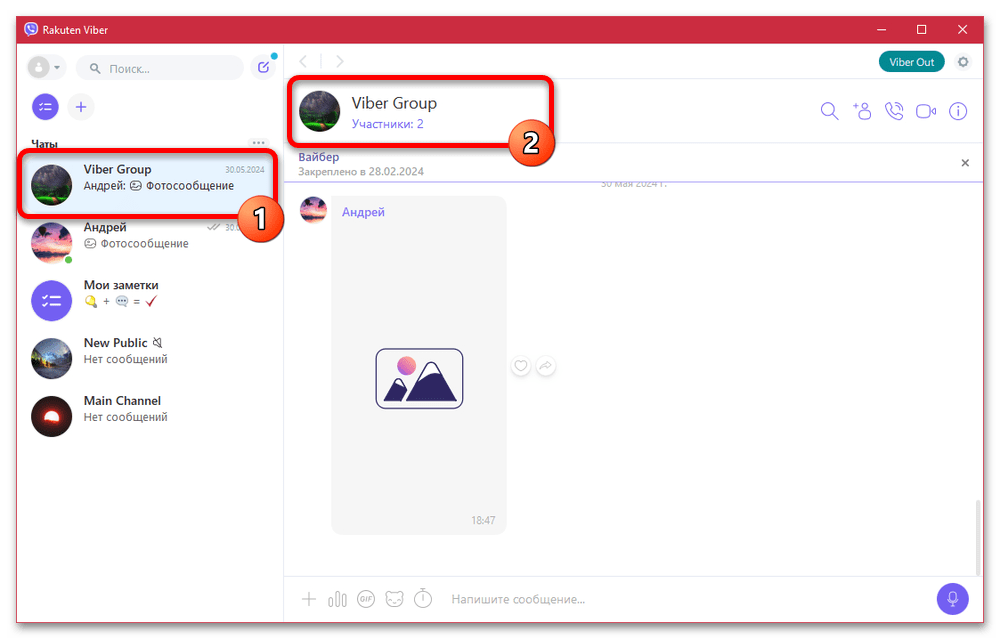
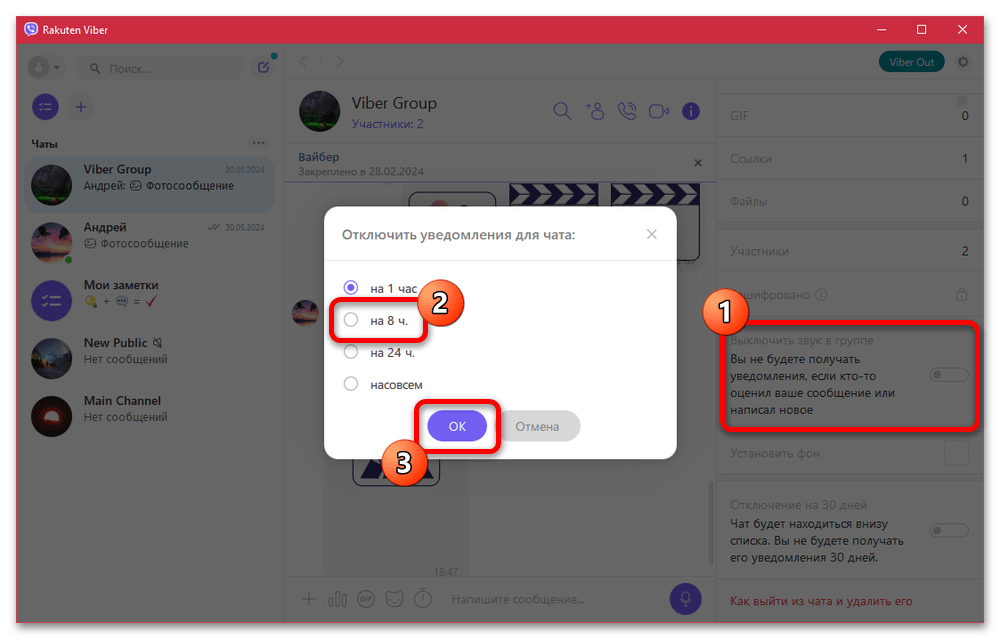
Вариант 2: Блокировка приложения
Еще один метод ограничения работы группы в ночное время на вашем устройстве заключается во временной блокировке приложения, что в той или иной степени доступно на любой платформе. В частности, можно воспользоваться сторонними или стандартными средствами для установки пароля на приложение в фиксированное время, например через «Экранное время» на iPhone.
Подробнее: Блокировка приложений в Android и iOS
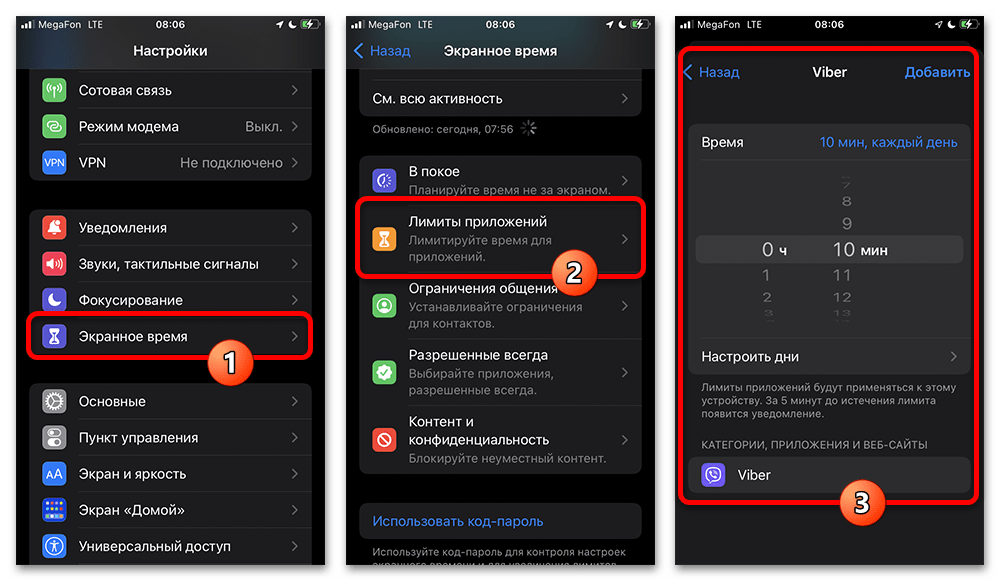
В некоторых случаях могут помочь программы для родительского контроля, особенно на устройстве ребенка, что позволяет ограничивать не только чаты, но и целые категории приложений. Использовать такого рода средства следует в сочетании с решениями из предыдущего раздела инструкции.
Вариант 3: Ограничение прав участников
Последний метод, актуальный лишь для некоторых типов сообществ в Viber, сводится к ограничению возможности публикации сообщений для всех участников через внутренние настройки. Таким образом, вы не только блокируете потенциальные уведомления, так как никто не сможет написать сообщение, но и запрещаете создание публикаций в нежелательное время, что упрощает контроль над лентой активности.
Читайте также: Преобразование группы в сообщество и создание закрытой группы в Viber
Android
- Если вами используется Вайбер на телефоне под управлением Android, перейдите на вкладку «Чаты» и выберите переписку с типом «Сообщество». Здесь разверните меню на верхней панели и выберите «Информация о сообществе».
- Находясь на указанной странице, пролистайте список ниже и откройте вложенную категорию «Права участников». В данном случае необходимо деактивировать параметр «Отправка сообщений». К сожалению, автоматизировать изменение параметров не получится.
Обязательно разжалуйте всех нежелательных админов через соответствующий список в настройках группы. Если этого не сделать, некоторые пользователи смогут писать сообщения в неподходящее время и даже редактировать параметры, связанные с отправкой сообщений.
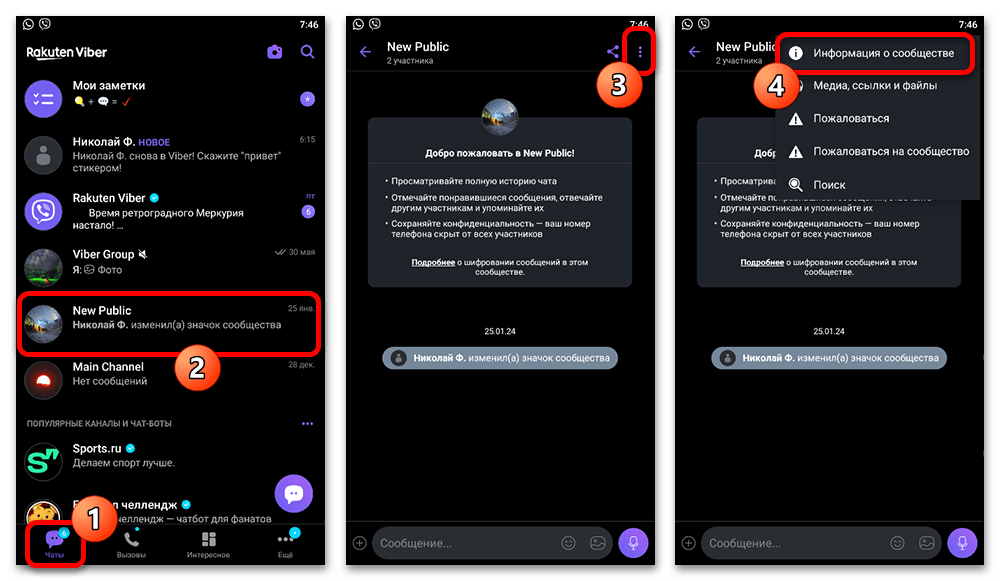
iOS
- Чтобы изменить параметры отправки сообщений в группе на iPhone, откройте приложение и выберите соответствующий диалог. После этого с помощью верхней панели необходимо открыть внутренние настройки и перейти в раздел «Права участников».
- На представленной странице воспользуйтесь ползунком «Отправка сообщений» и подтвердите действие во всплывающем окне. Не забывайте про разжалование админов через список участников, чтобы избежать возможного повторного изменения параметров.
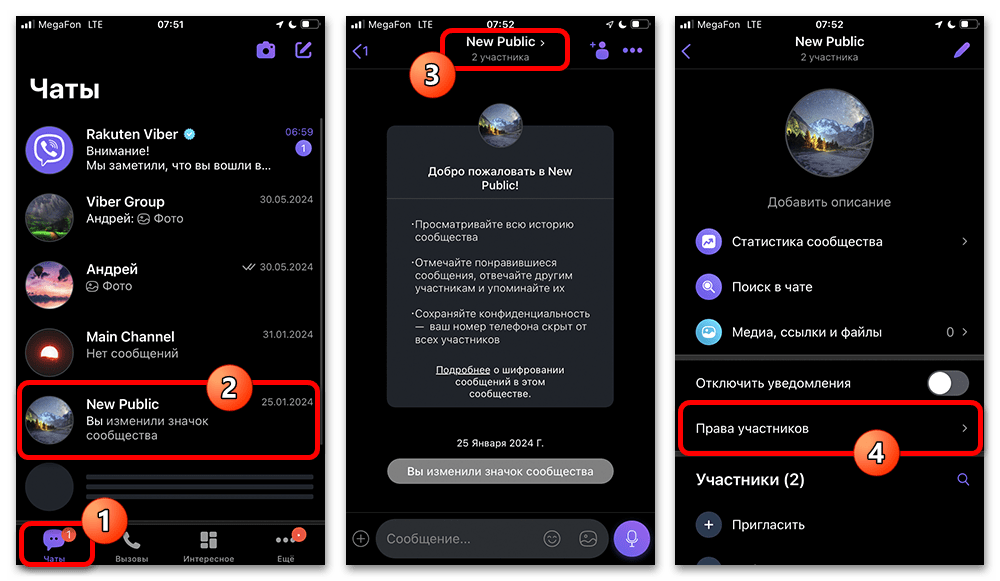
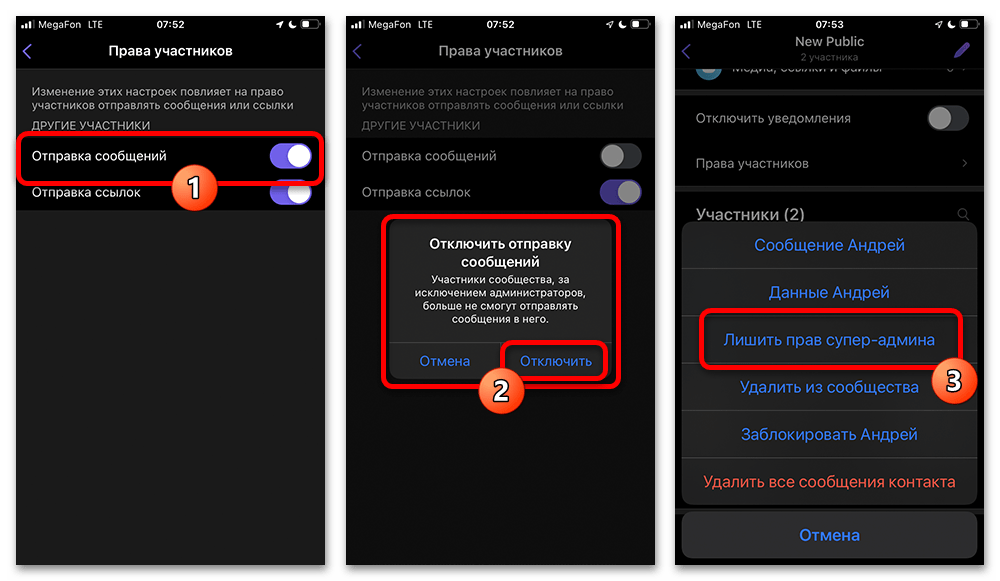
Windows
- Используя настольную версию приложения, откройте сообщество через общий список и перейдите в настройки с помощью кнопки «i» на верхней панели. Здесь необходимо найти категорию «Участники» и развернуть параметры «Права участников».
- Деактивируйте опцию «Отправка сообщений» и подтвердите отключение во всплывающем окне. Вручную сохранять обновленные параметры не требуется, можете просто выйти из настроек. Каких-либо уведомлений в общем чате о блокировке сообщений при этом не будет.
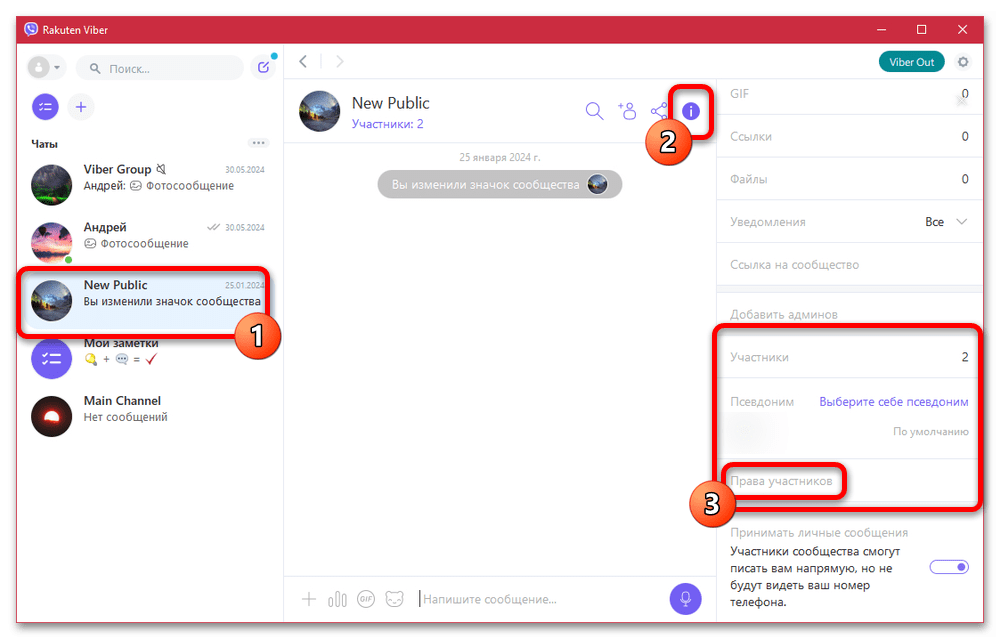
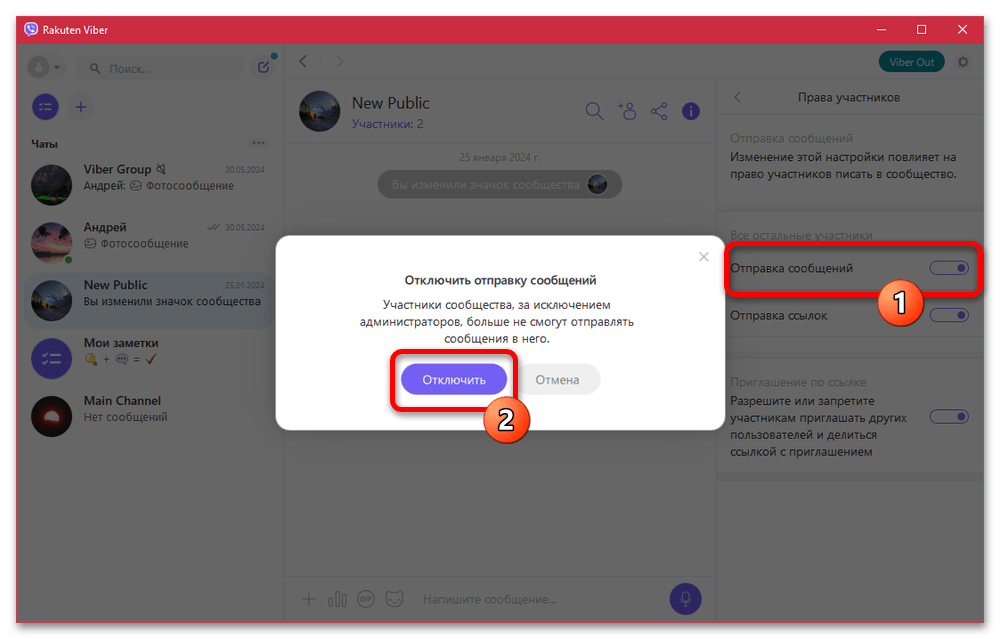
 Наша группа в TelegramПолезные советы и помощь
Наша группа в TelegramПолезные советы и помощь
 lumpics.ru
lumpics.ru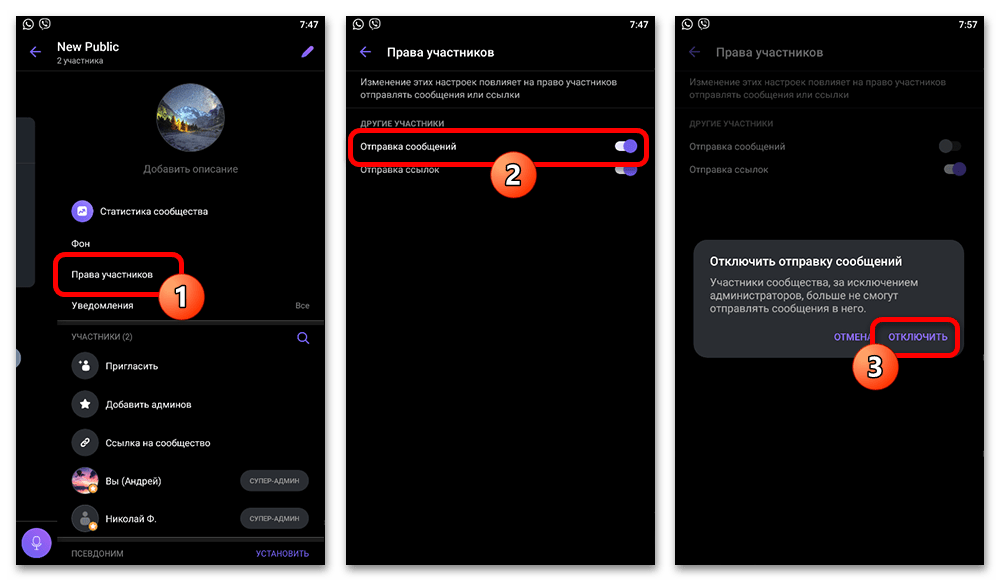


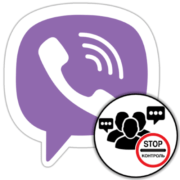

Задайте вопрос или оставьте свое мнение